Macでもゲーム実況がしてみたい。
Macといえばゲームとの相性はあまり良くない印象かも。
ですが、M1・M2 Macも登場したことでゲームとの相性がどんどん良くなっているというのが現状だと言えます。
そこで、ゲームの実況や録画に必須となるのがキャプチャボード。
キャプチャボードを経由することで、Mac内の配信ソフトにゲームの映像を映し出すことができる機材です。
Macで快適に使えるキャプチャボードの選び方と、おすすめの2モデルについてご紹介していきます。
聞いたこともない中華製キャプチャボードもたくさん出回っているものの、現状キャプチャボードは二強であるということが分かりました。
M1 Mac向け、intel Mac向けで分けてキャプチャボードをご紹介します。
お手持ちのMacに合わせて検討する機会になれば幸いです。
- Macのキャプチャーボードを調べてみたら二強だった
- Mac向けキャプチャーボードを選ぶポイント4つ
- Macのスペックが高い(M1 Macなど)ならElgatoの「HD60 X」
→ 他のElgato製キャプチャーボードと比較 - Macのスペックが低め(intel Macなど)ならAVerMediaの「AVT-C878 PLUS」
→ 他のAVerMedia製キャプチャーボードと比較
結論:Mac対応キャプチャーボードは現状二択

早速ではありますが、簡単にこの記事の結論をまとめました。
Mac向けのキャプチャーボードは現状ほぼ二択で、まとめたものが下記。
- Elgato「HD60 X」
最低スペックでも性能は高めなM1 Mac向け
遅延が少なくて外部ディスプレイいらず - AVerMedia「AVT-C878 PLUS」
主にスペック低めなintel Mac向け
PCナシでも録画できる
Amazonで調べると無数にあるキャプチャボードなのですが、結局のところ性能も安定性も価格も抜群なのはこの二強。
これら2種類のキャプチャーボードは、結局のところどちらも王道のキャプチャーボードになってしまいました。
Mac向けキャプチャボードの選び方には4つの理由があったので、その選び方からポイントを抑えていきましょう。
値段も決して安くないゲームキャプチャー、これらの情報が参考になればと思います。
選ぶポイントよりキャプチャーボードを紹介してくれ!という方はこちらからジャンプしてご覧ください。
熟考の末に私が購入したのはElgatoの「HD60 X」で、遅延時間も非常に短く機材がシンプルで済んだこともあって総額は2.5万円以内。
こちらについては後ほど詳しくレビューしますが、画質も非常に満足できるものでした。
【ポイントは4つ】Mac向けキャプチャーボードの選び方

Mac向けキャプチャーボードを選ぶポイントは下記の4つです。
- 外付け型 or 内蔵型
→ Macは外付け一択 - 画質
→ 1080pのHDか、4K(ただし4KはMacの負荷が大きい) - ハードウェアエンコード or ソフトウェアエンコード
→ Macのスペックから考える必要アリ - 遅延時間
→ 遅いと外部ディスプレイが必須
それぞれ重点を置きたいポイントは様々だと思いますので、私自身が選んだポイントも参考にしていただきながら検討していただければと思います。
選び方①:外付け型・内蔵型 → Macは外付け一択
まず第一に、キャプチャーボードには外付け型と内蔵型があります。
外付け型というと、先ほどご紹介した2つのキャプチャーボード(HD60 XやAVT-C878 PLUS)が当てはまります。
MacやPCとはUSBで接続して利用するタイプです。
反対に内蔵型というのもあって、簡単に言うと自作PCの範囲で、カスタマイズして設置します。
現状はカスタマイズできるWindowsでのみ使えるものです。
ということで、Macユーザーが選ぶのは外付け型の一択です。
選び方②:画質 → 1080pのHD?4K?
キャプチャボードで録画できる画質も選ぶ時の重要なポイント。
ただし個人的には1080pのHDで録画できれば十分だと思っていて、その理由は下記の通り。
- ゲーム映像のYouTube投稿は1080pが一般的
- 4Kのディスプレイを持っているユーザーが少ない
- スマホから視聴するユーザーが多い
- 4Kの動画は録画・編集するのにもMacへの負荷が一気に重くなる
- 容量の大きいデータを扱うが面倒
そこまで優先度を高くする必要も無いとは思っていて、手軽に4Kの録画をするのは少し難しい印象でした。
後述しますが、4Kでゲームを録画できるキャプチャボードは高価ですし、Macのスペックもかなり必要とします。
画質と同様に重要なのがフレームレートで、選ぶ際にはこちらも確認しておく必要があるでしょう。
- 30fps:1秒間に30コマ(フレーム)
→ テレビ番組で一般的に使われている ※映画は24fps - 60fps:1秒間に60コマ(フレーム)
→ 動きのある映像がなめらかに見える
ゲーミングモニターには120fps以上のものがあるくらいで、ゲームにはより高いfpsが求められています。
キャラクターがよりヌルヌルと動いている方が、直感的に操作しやすいからですね。
また、録画できる画質とは別にパススルー(遅延の無い映像出力)の画質も、キャプチャボードによって様々です。
例えば、4Kのパススルー出力はできても30fpsしか出ないものもあるので、注意が必要です。
選び方③:ハードウェアエンコードとソフトウェアエンコード → Macのスペックから考える必要アリ
細かい話ですが気にしておく必要があるのが、キャプチャボードにはハードウェアエンコードとソフトウェアエンコードがあるという点です。
それぞれの要点をまとめると下記のようになります。
- ソフトウェアエンコード
→ Macの性能を使って映像をエンコード(録画)する
→ スペックの低いMac向け、ただしキャプチャボードは安い - ハードウェアエンコード
→ キャプチャボードの性能を使って映像をエンコード(録画)する
→ スペックの高いMac向け、ただしキャプチャボードは高い
これらの条件をもっと分かりやすく落とし込んだ結果がこちら。
- M1 Mac
→ ソフトウェアエンコード式がおすすめ - intel Mac
→ ハードウェアエンコード式がおすすめ
M1 Macは最低スペックでもグラフィック性能がそこそこ高いため、ソフトウェアエンコードとハードウェアエンコードどちらでも問題なくゲームを録画してくれます。
だったらより安価に買えて、それ以外の機能も豊富な、ソフトウェアエンコード式キャプチャボードを推奨します。
一方で、intel Macはグラフィック性能が低いものが多いので、ハードウェアエンコード式キャプチャボードを購入するのが無難でしょう。
選び方④:遅延時間 → 遅いと外部ディスプレイが必須
キャプチャーボードを選んでいると良く目にするのが、遅延時間という言葉。
キャプチャーしたゲームが、Macに映るまでどれくらい遅れるか?を指す言葉です。
ゲーム映像に遅延があると、特にオンライン対戦では一気に不利になってしまいます。
そこで用意されているのが、キャプチャボードに付属しているパススルー接続機能です。
- 遅延がある映像
→ Macに映る配信ソフト(OBS等)のゲーム画面 - 遅延が無い映像
→ パススルー接続した外部ディスプレイ
遅延時間があるとどんな問題があるのか、もっと具体的にまとめたものが下記。
- 遅延の多いキャプチャーボードを使った場合
→ Macの画面は遅延があるため、外部ディスプレイとパスするー接続が必要 - 遅延の少ないキャプチャーボードを使った場合
→ Macの画面でゲームを遊べるので、外部ディスプレイが不要
パススルー接続は便利な機能ではありますが、Macとは別に外部ディスプレイが必要になってしまうことに注意が必要です。
例えば「HD60 X」を例にパススルー接続してみると、このようになります。

外部ディスプレイはそこそこ値段の張るものなので、テレビ等を使わない限り予算が増えてしまいます。
これを避けるためには、パススルー接続でなくても遅延時間の少ないキャプチャーボードを選ぶ必要があります。
Macに映るゲーム画面も遅延が少なく、外部ディスプレイを使わずとも遅延を感じない範囲で遊ぶことができるという、いいとこ取りのキャプチャボードです。
現状で最も遅延時間の少ないキャプチャーボードはというと、定番のキャプチャボードである「HD60 X」でした。
このあと実際に使用した際にもご紹介していますが、遅延は約0.05秒とゲームを遊んでいて気になることはありませんでした。
この遅延時間はソフトウェアエンコード(Macで映像の処理が必要なタイプ)だからこそできる短さなので、スペックのそこそこ高いMacを持っていならこのキャプチャボードを選ぶのが後悔無いでしょう。
M1 Mac向けキャプチャーボードは、Elgatoの「HD60 X」

ということで、結果として私が購入したキャプチャボードはElgatoの「HD60 X」というモデル。
もしあなたが持っているMacがM1チップ搭載モデルなら、このキャプチャボードを買うのが最も後悔が少ないと思います。
世の中にいくらでもあるキャプチャボード。
その中でも、Elgato「HD60 X」の選ぶべき理由をまとめたものがこちら。
- 外付け型 or 内蔵型
→ 外付け型 - 画質
→ 録画は1080p 60fpsか4K 30fps、パススルーは4K 60fps - ハードウェアエンコード or ソフトウェアエンコード
→ ソフトウェアエンコード - 遅延時間
→ 約0.05秒
/結局のところは定番のキャプチャボードに行き着いたわけなんですが、定番の機材には定番になるだけの理由がある。
機能は多い上に、なんと言っても他の機材とは比べ物にならないくらい遅延時間が短く、それでいて値段もそこそこ安い。
キャプチャボードやMacといった、機材を買った後の詳しい接続方法についてはこちらでご紹介しています。
その他に必要な機材を改めて確認したり、OBS等の配信ソフトの使い方もこちらにまとめていますので参考までにどうぞ。

ポイント①:とにかく低遅延で外部ディスプレイすら必要ない
Elgato「HD60 X」最大のウリは、とにかく低遅延で映像出力できることでしょう。
遅延時間は0.05秒で、オンラインゲームであっても遅延が気にならない程度にはとにかく早い。
先程も書いたように、遅延時間が長いか短いかという点は、外部ディスプレイが無いとプレイが厳しいかどうかが変わってくる大きなポイントになります。
外部ディスプレイをすでに持っているなら関係ない気もしますが、生配信をする場合にも遅延が軽減されるメリットがあります。
私はこのキャプチャボードを購入した後に外部ディスプレイを購入しているのですが、収録画面(OBS等の録画ソフト)とゲームプレイ画面のズレが少ないのはかなり便利です。
もっとも、低遅延に越したことはありません。
ポイント②:USB-C接続が可能でMacとの相性が良い
Macユーザー向けのキャプチャボードとしてオススメしたい理由として、USB-C接続が可能であるということも挙げられます。
Elgato「HD60 X」の接続端子は非常にシンプルながら、USB-C接続によって処理速度が高速化されています。

たしかにUSB-A接続でも接続自体は可能なのですが、USB-C接続に対応していた方が安定して使えるでしょう。
認識しなくなってしまった途端に、キャプチャボードを持っている意味がなくなります。
その理由はメーカー側も、Macへのサポートを優先的に対応してくれる点にあります。
OSの大型アップデートも多いMacは、対応し続けるためにドライバを更新したりとメーカー側も手間がかかる部分です。
ちなみに、HD60 Xに付属しているケーブルはUSB-C⇔USB-A端子のものです。
HD60 Xの接続端子はUSB-Cですので、MacBookなどUSB-Cでの接続を考えている場合には、別途ケーブルを用意する必要があります。
USB3.0以上のケーブルでないと上手く映像が映りません。
私はAnkerのケーブルを購入して使っています。
他のElgato製キャプチャーボードと比較

他のElgato製キャプチャーボードはどうなっているのかと言うと、このようなラインナップ。
特徴となるポイントの色を変えています。
| HD60 X | 4K S | 4K X | |
| タイプ | 外付け型 | 外付け型 | 外付け型 |
| 録画画質 | HD 〜120fps QHD 〜60fps 4K 〜30fps | HD 〜240fps QHD 〜144fps 4K 〜60fps | HD 〜240fps QHD 〜144fps 4K 〜144fps |
| パススルー画質 | HD 〜240fps QHD 〜120fps 4K 〜60fps | HD 〜240fps QHD 〜144fps 4K 〜60fps | HD 〜240fps QHD 〜144fps 4K 〜144fps |
| エンコード方法 | ソフトウェア エンコード | ソフトウェア エンコード | ソフトウェア エンコード |
| USB端子 | USB-C | USB-C | USB-C |
| 参考価格 | 約 ¥20,891〜 | 約 ¥27,800〜 | 約 ¥37,880〜 |
こうやって見ると、「HD60 X」は価格と性能のバランスが良いのが分かると思います。
録画はHDで十分だけど、パススルー接続では4Kで遊ぶことが出来るので外部ディスプレイを後から導入しても十分活躍するキャプチャボードになるでしょう。
ただし、録画できる最高画質は4Kですがフレームレートが30fpsである点には注意です。
価格も安く、手が出しやすい定番モデルでしょう。
4Kで60fpsを録画したい場合、1つ上のモデル「4K S」を選ぶことになります。
また、パススルー画質もQHDで144fpsまで出せます。
これでもまだ足りん、という高スペック好きの方には「4K X」が次の選択肢です。
録画・パススルー共に4Kの144fpsに対応していますが、正直かなり高いです…。
Intel Mac向けキャプチャーボードは、AVerMediaの「AVT-C878 PLUS」

グラフィック性能が平均的に低いintel Macだからといって、ゲームの録画ができないわけではありません。
その代わり快適に録画するには、キャプチャボードはハードウェアエンコードに対応しているタイプのものを選びましょう。
そこでおすすめしたいモデルが、AVerMediaの「AVT-C878 PLUS」というモデル。
要点をまとめたものが下記の通り。
- 外付け型 or 内蔵型
→ 外付け型 - 画質
→ 録画は1080p 60fps、パススルーは4K 60fps - ハードウェアエンコード or ソフトウェアエンコード
→ ハードウェアエンコード - 遅延時間
→ 約0.1秒
特徴をそれぞれご紹介していきます。
ポイント①:スペックの低いMacにも無難なハードウェアエンコード
最も大きな特徴なのが、ハードウェアエンコードという方式で映像をエンコードしてくれることにあります。
先ほどご紹介した「HD60 X」(ソフトウェアエンコード)がMac内で映像を処理するのに対して、ハードウェアエンコードの場合はキャプチャボード内で映像の処理を完結してくれます。
するとMacで映像処理の必要が無いので、処理能力の高くないMacでも気にすること無くゲームを録画できるというメリットに繋がります。
しかしながらハードウェアエンコードにもデメリットがあって、キャプチャボードにPCが入っているイメージなので価格が高いものも多く、熱を持ちやすいことが言えます。
AVerMediaの「AVT-C878 PLUS」はそれでいて、価格も3万円以内とかなり手が出しやすい価格なのが魅力です。
Macのスペックはあまり高くないのでソフトウェアエンコードは不安、という方であってもこの価格なら助かりますね。
ただし、ハードウェアエンコードであることもあって、遅延時間はElgatoシリーズよりも長いので注意が必要です。
遊んでいてストレスを感じる場合は、外部ディスプレイを別途購入してパススルー接続する必要が出てきてしまいます。

少しまとめると、Macに負荷がかからないのはメリットですが、外部ディスプレイ(モニター)が別途で必要になるのはデメリット。
ポイント②:Mac不要で録画できる
こちらもハードウェアエンコードであることに関連しますが、Macを使わず録画できるという点も大きなメリットでしょう。
その場合の接続は下記のような図になって、録画データはmicro SDカードに保存できます。
Macのデータ容量に余裕がなくても困りません。
もっとも、micro SDカードは別で購入する必要が出てくるので、ハードウェアエンコードだからPCを使わない方がいいという訳ではありません。
他のAVerMedia製キャプチャーボードと比較
さて、AVerMedia製のキャプチャーボードについても、他のモデルを比較してみましょう。
図にしたものが下記。
| GC331 | AVT-C878 PLUS | GC550 PLUS | GC553 | |
| 外付け型 or 内蔵型 | 外付け型 | 外付け型 | 外付け型 | 外付け型 |
| 録画画質 | HD 60fps | HD 60fps | HD 60fps | 4K 60fps HD 60fps |
| パススルー画質 | HD 60fps | 4K 60fps HD 60fps | 4K 60fps HD 60fps | 4K 60fps HD 60fps |
| エンコード方法 | ハードウェア エンコード | ハードウェア エンコード | ソフトウェア エンコード | ハードウェア エンコード |
| USB端子 | USB Micro-B | USB Micro-B | USB-C | USB-C |
| 遅延 | △ | △ | △ | △ |
| 参考価格 | 約 ¥12,000〜 | 約 ¥22,000〜 | 約 ¥19,000〜 | 約 ¥29,000〜 |
こちらも特徴になるポイントの色を変えています。
ハードウェアエンコードが可能で機能と価格で見てコスパが良いのは「AVT-C878 PLUS」でしょう。
私は接続の安定性・遅延時間の短さ・録画設定の細かさを重視して「HD60 X」を選びましたが、こちらも同じくらい優秀な選択肢です。
とにかく安い価格でハードウェアエンコードを選びたいという方には、「GC331」が非常にお手頃。
パススルー接続の画質は少し劣りますが、一気に価格が安くなります。
その他はソフトウェアエンコード方式のキャプチャボードです。
「GC550 PLUS 」はElgatoシリーズよりも一回り安いですが、「GC553」のコスパは少しビミョウなところでしょう。
まとめ:Mac向けキャプチャーボード、調べるほど定番が強すぎる
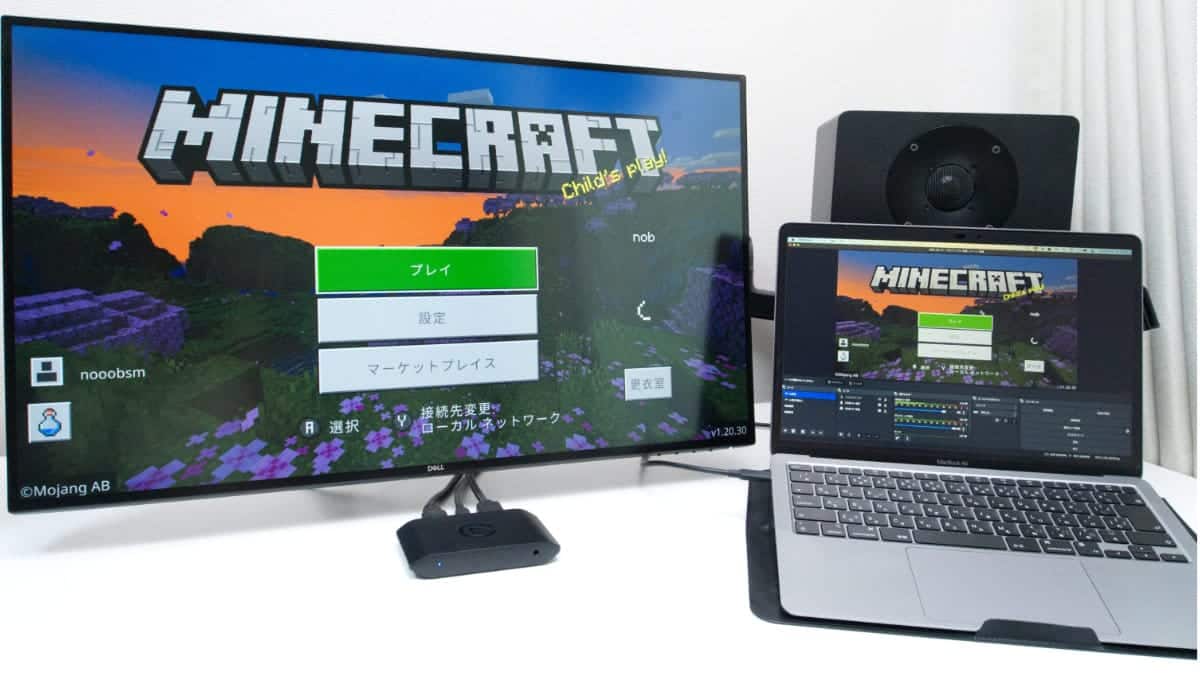
結論からすると、定番のゲームキャプチャーを選びたくなる理由が深まった結果となりました。
振り返ってみると、このような内容でした。
- Macのキャプチャーボードを調べてみたら二強だった
- Mac向けキャプチャーボードを選ぶポイント4つ
- Macのスペックが高い(M1 Macなど)ならElgatoの「HD60 X」
→ 他のElgato製キャプチャーボードと比較 - Macのスペックが低め(intel Macなど)ならAVerMediaの「AVT-C878 PLUS」
→ 他のAVerMedia製キャプチャーボードと比較
僕自身は、Elgatoの「HD60 X」を使っていて、不満に感じるポイントは今の所ありません。
価格は決して安いものでは無いかもしれませんが、10年前のキャプチャーボードは手の出せる価格帯ですらなかった。
私自身の話をすると、ブログもYouTubeも動画編集もここ数年の間に始めました。
新しい分野に手を出してみて初めて気付くことは案外多いもんです。
気になったことをチョロっとでも手を出してみて、自分との適正を確かめてみるのがおすすめ。

ゲーム配信・実況に必要なその他の機材についてはこちらでもご紹介しています。
オーディオインターフェースや、Macのアプリ(OBS等の初期設定について)はこちらから。


Elgatoの「HD60 S+」とOBSを使って、Nintendo Switchのゲームを録画した映像です。
より高画質で録画するためにかなり細かく設定を調整しており、こちらの記事で詳しくご紹介しています。













コメント